ABテスト機能の使い方(基本編)
概要
LPtoolsOptionsのABテスト機能は、テストしたいLPとコンバージョンにしたいLPを選ぶだけで、ABテストを行うことができる機能となっています。
そのため、最短で1分以内にテストを作ることができる画期的な機能となっています。
テストしたいLPは、LPtoolsで作られたものしか選択することはできませんが、そこからリダイレクトをさせることで、LPtools以外のページでもテストは可能です。
同様に、コンバージョンとするページもLPtoolsで作られたものしか選択することはできませんが、リダイレクトをさせることで、LPtools以外のページでもコンバージョンとすることが可能です。
また、大きな特徴としてコンバージョン地点を2箇所設定することができます。
例えば、入り口をリスト取りなどの無料オファーとするとき、無料オファーの登録率と同時に最終的な成約率を集計することができます。
動画マニュアル
1.パーマリンク設定の更新
プラグインを有効化またはアップデートした直後は、必ずパーマリンク設定の更新を行ってください。
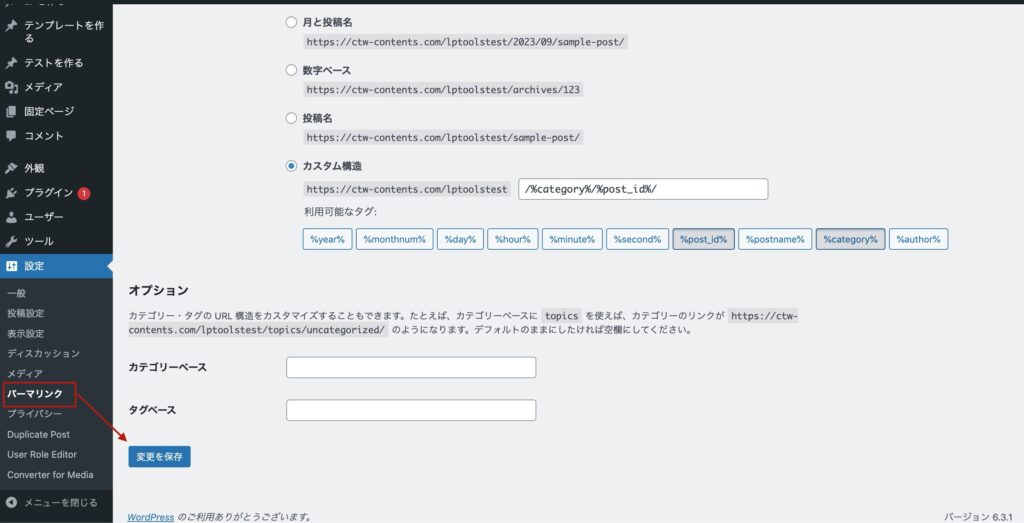
まず設定 → パーマリンク設定のページを開き、何も変更せずに更新をします。
このパーマリンク設定の更新は、新たなテストを作るたびに行う必要はなく、プラグインを有効化・アップデートしたあとに1度だけ行ってください。
2.ライセンス認証
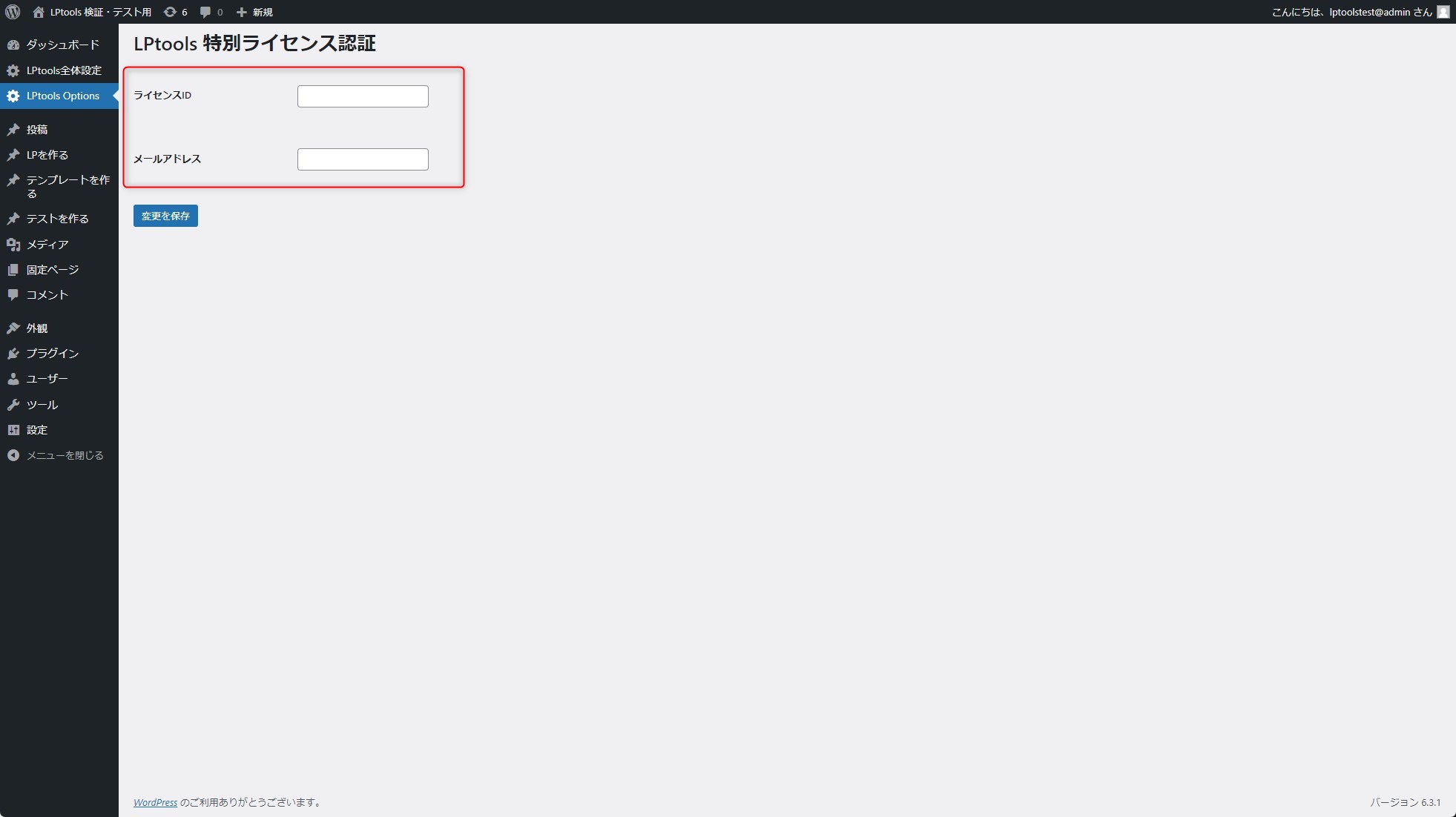
LPtoolsOptionsの利用には特別ライセンスを認証する必要があります。
まず「 LPtoolsOptions 」というページを開き、契約中の特別ライセンスIDと契約しているアカウントのメールアドレスを入力します。
特別ライセンスIDは、サポートサイトのマイページよりご確認いただけます。
3.新たなテストの追加
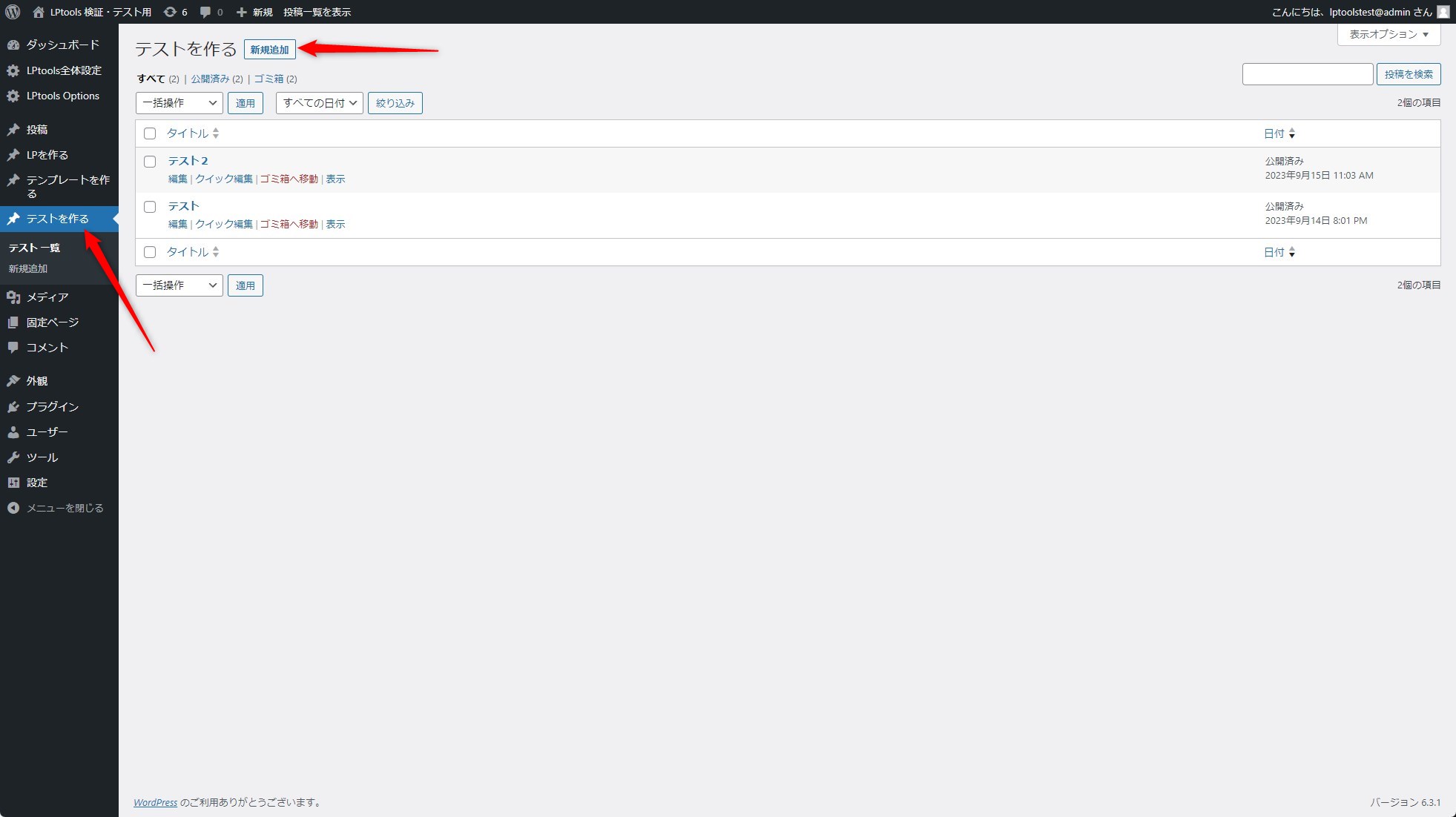
新たなテストの追加は「テストを作る」というメニューから行います。
新規追加をクリックします。
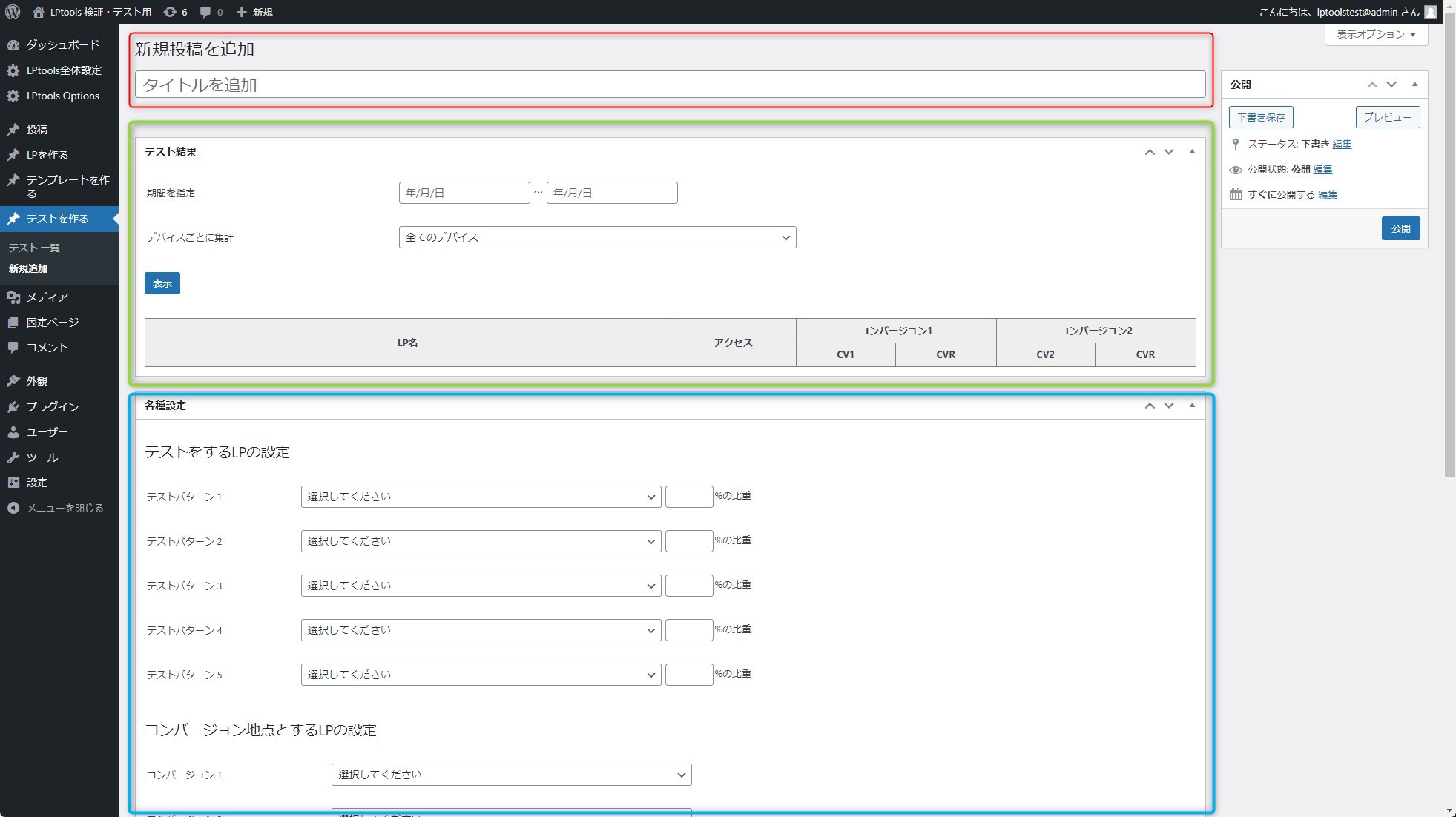
すると新たな設定ページが開きます。
ABテスト機能の設定ページは、主に3つのエリアに分かれています。
一番上部が管理用のタイトルを入力するところです。
次に緑の枠の部分が、アクセス数やコンバージョン数の集計が確認できるエリアとなります。
最後に一番下の青い枠が、設定エリアとなります。
4.各LPを選択
ページを追加したら、各設定をします。
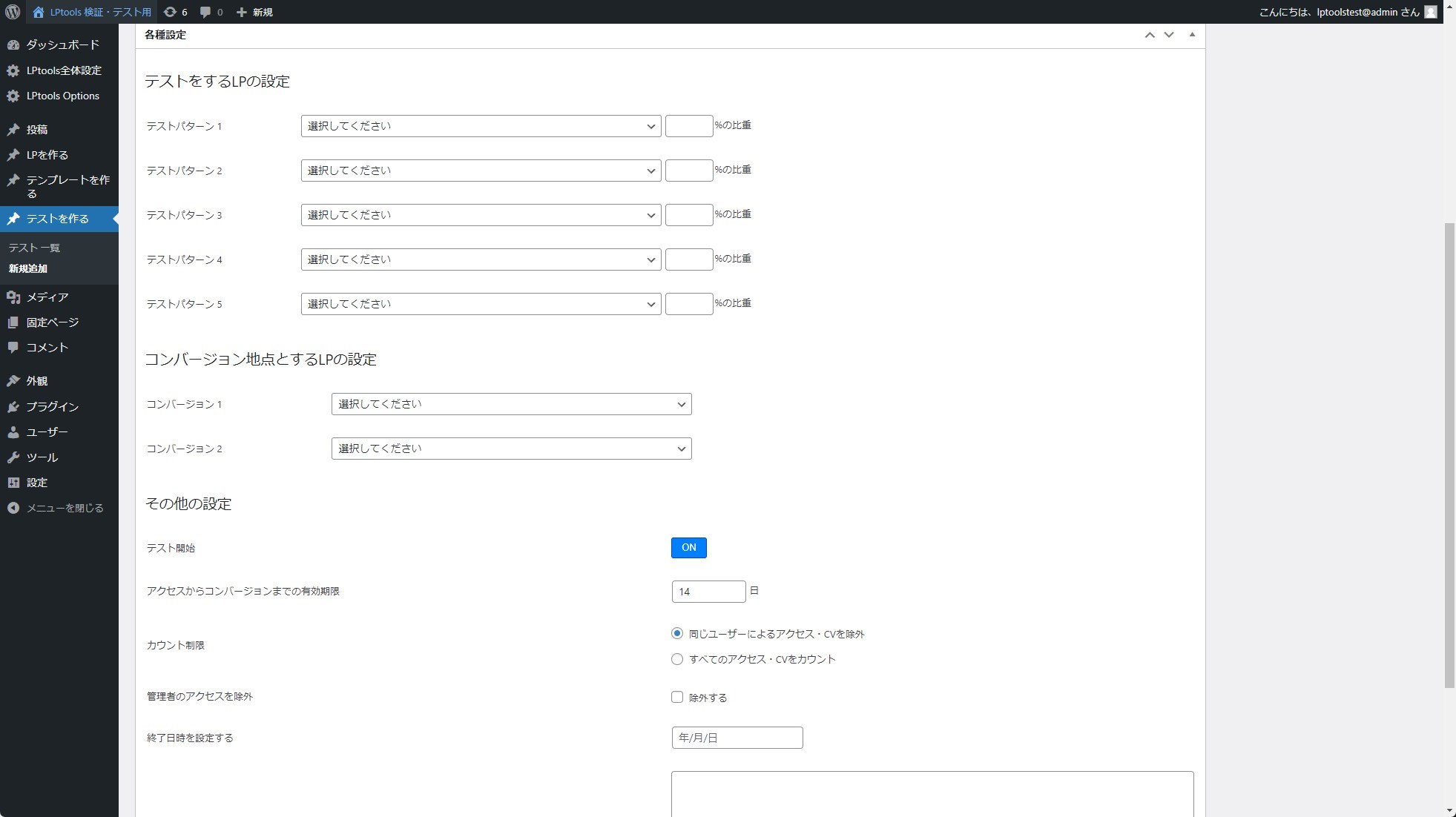
基本的には、テストしたいLPを選び、コンバージョンにしたいLPを選ぶだけで設定は完了です。
まず「テストをするLPの設定」という箇所にて、テストしたいLPを選びます。
一度に5つのLPまで同時にテストをすることができます。
ここで設定したLPにアクセスがあると、アクセス数が増えます。
振り分け比重の合計値が100%になるように数値を入力してください。
次に「コンバージョン地点とするLPの設定」にて、コンバージョン地点の設定をします。
ここで設定したLPにアクセスがあると、CV数が増えます。
コンバージョン地点は、2箇所設定することができます。
2つのコンバージョン地点を設定する例
以下を、テストをするLPに設定します。
・無料オファーLP1
・無料オファーLP2
以下を、コンバージョン地点とするLPに設定します。
【コンバージョン 1】無料オファーサンキューページ
【コンバージョン 2】商材購入後サンキューページ
このように設定することで、
・無料オファーの登録率は、LP1とLP2のどちらが高かったのか。
・最終的な成約率は、LP1とLP2のどちらが高かったのか。
を分析することができます。
無料オファーの登録率だけをテストしたい場合や、最終的な成約率だけをテストしたい場合は、コンバージョンを2つ設定する必要はありません。
コンバージョン地点の注意点
コンバージョンの計測にはCookieを利用しております。
※Cookieとは様々な情報をブラウザに残す仕組みです。情報はデバイスに保存されます。
仕組みとしてはテスト対象のLPにアクセスされるとき、どのLPにアクセスされたかをCookieに残します。
続いて、コンバージョンとなるLPにアクセスされるとき Cookieを読み込み 、どのLPを経由したのかを読み取ります。
このときCookieが残っていなければコンバージョンとして集計されません。
Cookieは、ブラウザやデバイスが異なると読み取れなくなりますので、アクセスされるLPと同じブラウザやデバイスになるようご注意ください。
5.その他の設定
必要に応じて、その他の設定を行ってください。
「テスト開始」はオフにすると、集計をストップすることができます。
リダイレクトは継続されます。
「管理者のアクセスを除外」では、WordPressにログインしている場合、アクセス数などを追加しないようにすることができます。
6.パーマリンク(URL)の編集
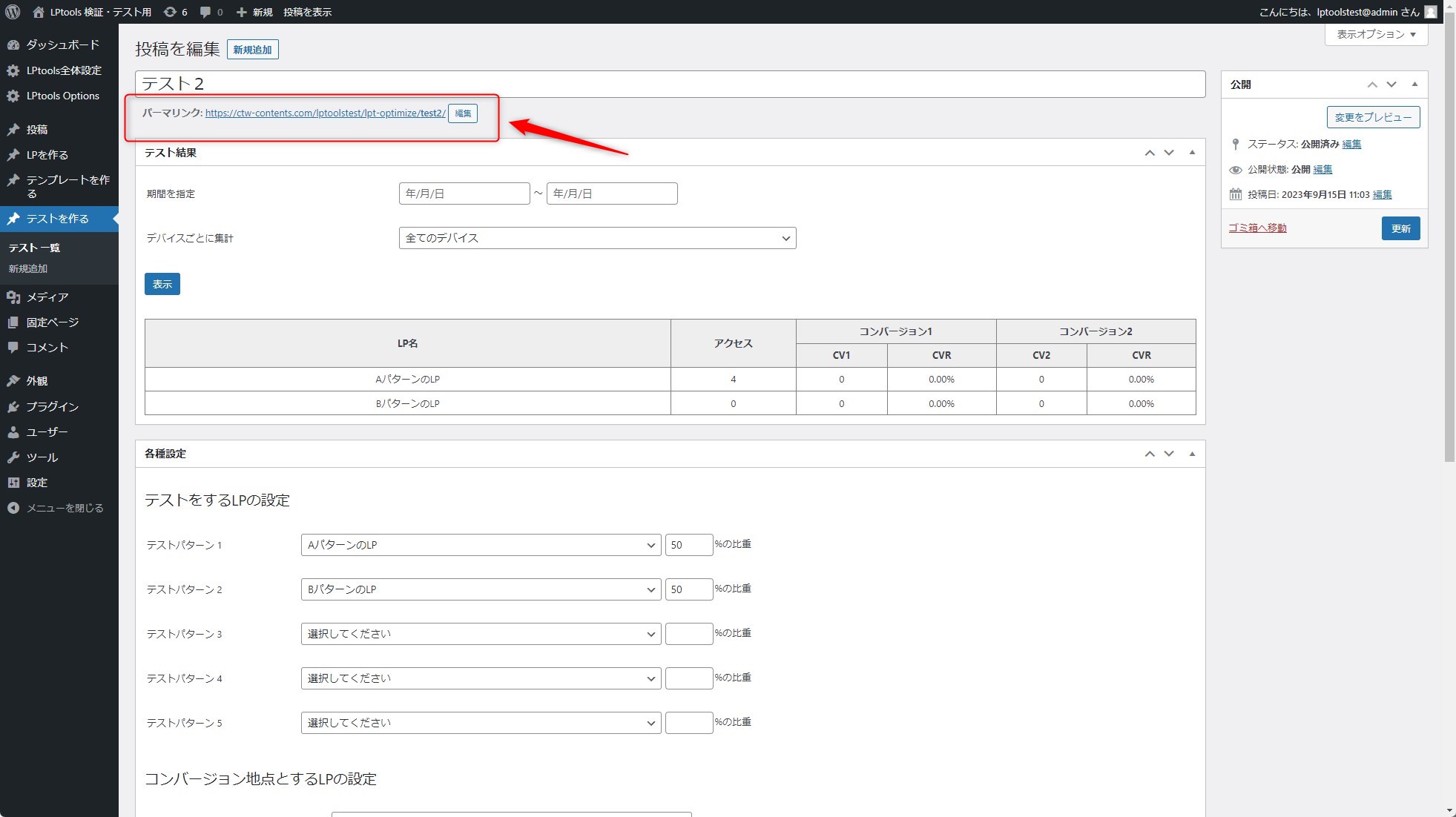
各設定が終わったら、最後にパーマリンク(URL)の編集を行います。
日本語が入っていると長くなってしまうので、パーマリンクを編集します。
作ったテストのパーマリンクがテスト用のURLとなりますので、ユーザーに案内する際はこのパーマリンクを入稿します。
使い方は以上となります。
